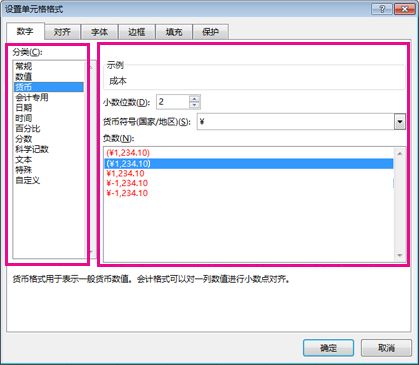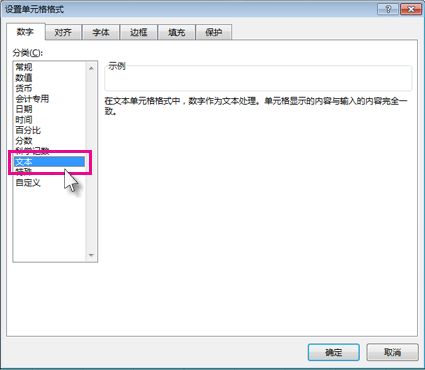设置数字的格式
- 2022-04-10
- 来源/作者: Wps Office教程网/ 菜鸟图库
- 168 次浏览
将数字格式 (如日期、货币或分数) 应用于工作表中的单元格。例如, 如果你正在处理季度预算, 则可以使用货币编号格式来显示你的数字以表示金钱。或者, 如果你有一列日期, 你可以指定希望日期显示为3月14日、2012、14-12 或3/14。
请按照以下步骤设置数字格式:
-
选择包含需要设置格式的数字的单元格。
-
按下 CTRL+1。
在 Mac 上, 按 Control + 1 或 Command + 1。
-
在 “设置单元格格式” 弹出窗口中, 单击 “数字” 选项卡。
-
选择所需的数字格式类别, 然后在右侧选择 “特定格式更改”。
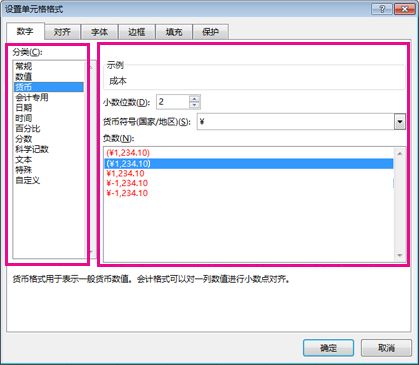
提示: 单元格中的数字是否显示为 # # # # #?这可能意味着你的单元格宽度不足以显示整个数字。尝试双击包含 # # # # # 的单元格的列的右边框。这将更改列宽和行高以适合该数字。你也可以拖动列的右边框, 以使其达到所需的大小。
阻止编号自动设置格式
有时, 您可能会在单元格中输入数字, 或从其他数据源导入, 但 Excel 不会按预期对这些数字进行格式设置。例如, 如果您键入的数字加上斜杠 (/) 或连字符 (-), Excel 可能会认为您正在键入日期并应用日期格式。你可以通过对单元格应用 “文本” 格式来阻止此自动编号格式设置。
可以轻松地执行以下操作:
-
选择包含所需数字的单元格, 以防止自动设置格式。
-
按下 CTRL+1。
在 Mac 上, 按 Control + 1 或 Command + 1。
-
在 “数字” 选项卡上, 单击 “类别” 列表中的 “文本“。
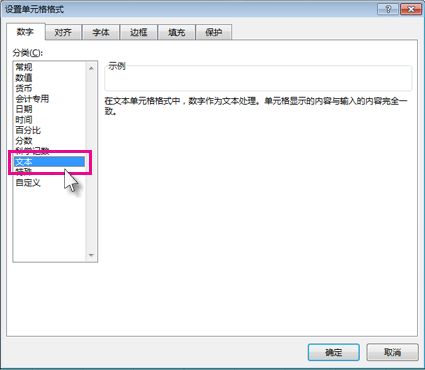
需要更多帮助吗?
可随时在 Excel 技术社区中咨询专家,在解答社区获得支持,或在 Excel User Voice 上建议新功能或功能改进。
另请参阅
按所需方式设置日期格式
以百分比形式显示数字
设置负百分比的格式以便轻松查找
将数字设置为货币格式
创建自定义数字格式
将以文本格式存储的日期转换为日期
将存为文本的数字转换成数字